Vi uppskattar alla den höga anpassningen och utökningsbara karaktären hos Emacs textredigerare. Emacs erbjuder kraftfulla funktioner i kombination med intensiv användning av kortkommandon, vilket ger användarna snabb åtkomst och en lösning.
Om du är ny på Emacs kan dessa kortkommandon vara utmanande att bemästra, speciellt när du är osäker på vad de olika kommandona gör och de olika kortkommandon som du kan använda. För att underlätta förvirringen fokuserar det här inlägget på Emacs nyckelbindningar. Vi kommer att diskutera de vanligaste nycklarna samtidigt som vi ger exempel när det är tillämpligt.
Olika kategorier och exempel på Emacs-nyckelbindningar
Till en början kan Emacs verka mer komplicerade än de andra textredigerarna. Med Emacs kan allt göras med nyckelbindningar, och att bemästra ditt sätt att använda nycklarna är stressande. Vi har dock sammanställt de vanligaste nycklarna som du bör känna till och ordna dem baserat på deras funktionalitet. Denna uppdelning kommer att ge dig komfort och lätthet när du kommer igång med Emacs.
1. Modifieringsknappar
Emacs använder två modifieringsnycklar. Den första är Ctrl (kontroll). Den andra är Meta-tangenten (Alt/Esc). 'Ctrl'-tangenten används med grundläggande kommandon för att utlösa en händelse. Du kan till exempel aktivera sökfunktionen genom att trycka på 'C-x x-f'. I ett sådant fall trycker du på tangenterna 'Ctrl + x' samtidigt, släpper sedan och trycker på tangenterna 'Ctrl + f' för att få upp sökprompten.
Du kommer att få en utgång som den i följande:

'Meta'-tangenten kombineras med andra tangenter för att utlösa kommandona. Du kan till exempel använda Emacs kommandotolk genom att trycka på 'M-x'. Tryck på 'Alt + x'-tangenterna samtidigt och skriv sedan ditt kommando.

2. Grundläggande rörelser
Med kontroll/Ctrl och Meta (Alt)-tangenterna kan du snabbt navigera i en buffert.
-
- C-p – Den flyttar markören uppåt.
- C-n – Den flyttar markören nedåt.
- C-b – Den flyttar markören åt vänster.
- C-f – Den flyttar markören åt höger.
- C-a – Den flyttar till början av raden.
- Det finns - Den flyttar till slutet av raden.
- M-f – Det flyttar markören ett ord framåt.
- M-b – Det flyttar markören ett ord bakåt.
3. Texttangenter
Du kan snabbt markera, kopiera, klippa ut och klistra in texterna med följande tangenter:

-
- C-SPC (Ctrl + Mellanslag) – Börja markera texten. Du kommer att få en utgång att markeringen har ställts in.
- M-w – Kopiera den markerade texten
- C-w – Klipp ut den markerade texten
- C-y – Klistra in texten från klippbordet
4. Sökfunktioner
Emacs låter dig söka i texten. Du kan också söka efter filer när du öppnar dem.
-
- C-s – Ökar en sökning framåt
- C-r – Ökar en sökning bakåt
- C-x C-f – Det låter dig söka och öppna en fil.

5. Arbeta med bufferten
Emacs fungerar med buffertar och fönster, och du kan ha flera öppna buffertar. Ett sådant fall kräver att du vet vilka nycklar du ska använda.

-
- C-x 1 – Stäng alla öppna fönster utom det aktiva
- C-x 2 – Dela ett fönster horisontellt
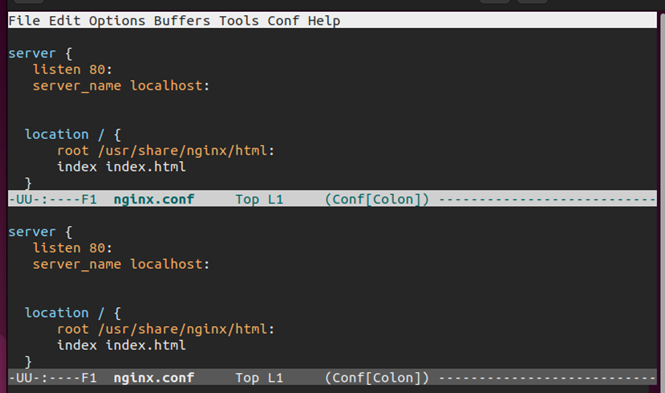
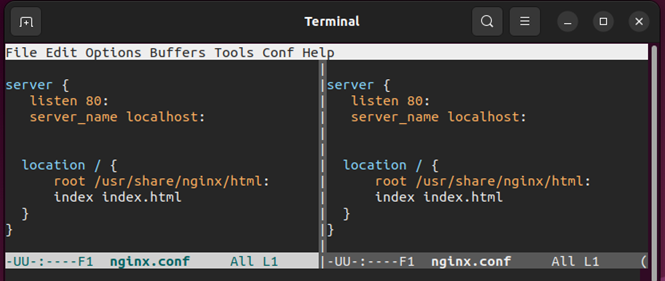

C-x C-c – Avsluta Emacs. Om någon buffert är öppen frågar den dig om du vill spara den innan du avslutar.
6. Anpassning och kommandon
Du kan anpassa Emacs med hjälp av konfigurationsfilen. Konfigurationsfilen är antingen '.emacs' eller '.emacs.d/init.el'.
För att anropa ett kommando som 'text-scale-adjust', tryck på 'M-x'. Skriv sedan kommandots namn. Tryck på Enter/RET för att köra kommandot.

Du kan döda det aktuella kommandot genom att trycka på tangenterna 'C-g'.

För att ångra ändringarna, använd 'C-x u'-knapparna.

Slutsats
Emacs är en kraftfull textredigerare, tack vare de många nyckelbindningarna som du kan använda för att utföra operationerna snabbt. Vi diskuterade de vanligaste Emacs-nyckelbindningarna för att få dig uppdaterad med Emacs textredigerare. Med det är du redo att använda och nivåer upp din användning och erfarenhet. Öva gärna på fler nyckelbindningar; det finns massor av dem. Lycka till med redigeringen!